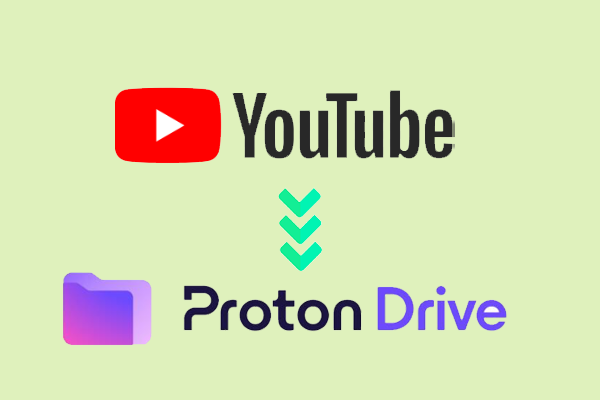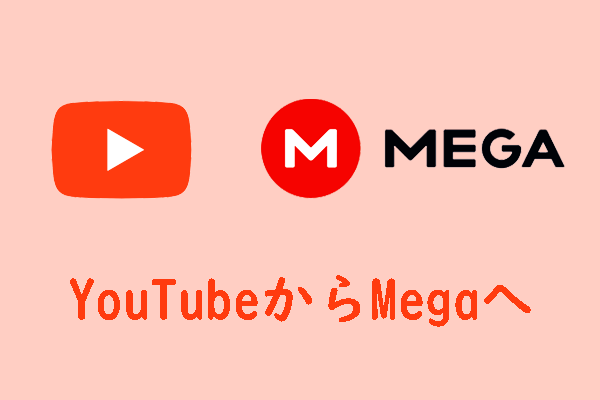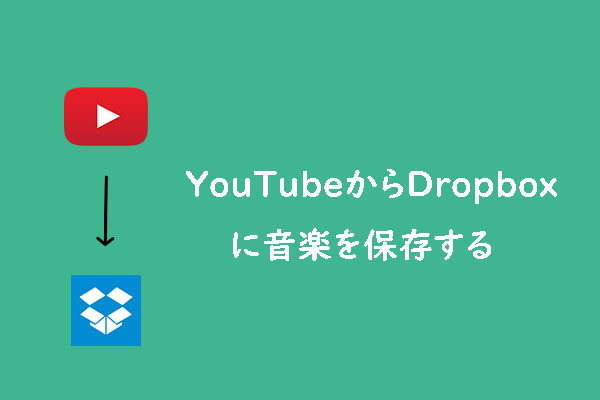モバイルデバイスでは、多くのユーザーがYouTubeでオンライン動画を視聴するのを好みます。しかし、インターネットに接続していないときでも視聴できるように、動画をローカルに保存したいと考えるユーザーもいます。MiniTool Video Converterのこの記事では、YouTube動画をAndroidデバイスのファイル マネージャー アプリにダウンロードできる安全で信頼性の高い3つの方法を紹介します。
ファイルマネージャーについて
ファイル マネージャーは、AlphaInventor, Incが開発したAndroidデバイス用のファイル管理アプリケーションであり、 File Manager Plusとしても知られています。シンプルで使いやすいインターフェースと強力な機能により、1億回以上ダウンロードされ、ユーザーに愛用されております。たとえファイル管理アプリを初めて使用する場合でも、簡単に使いこなせます。
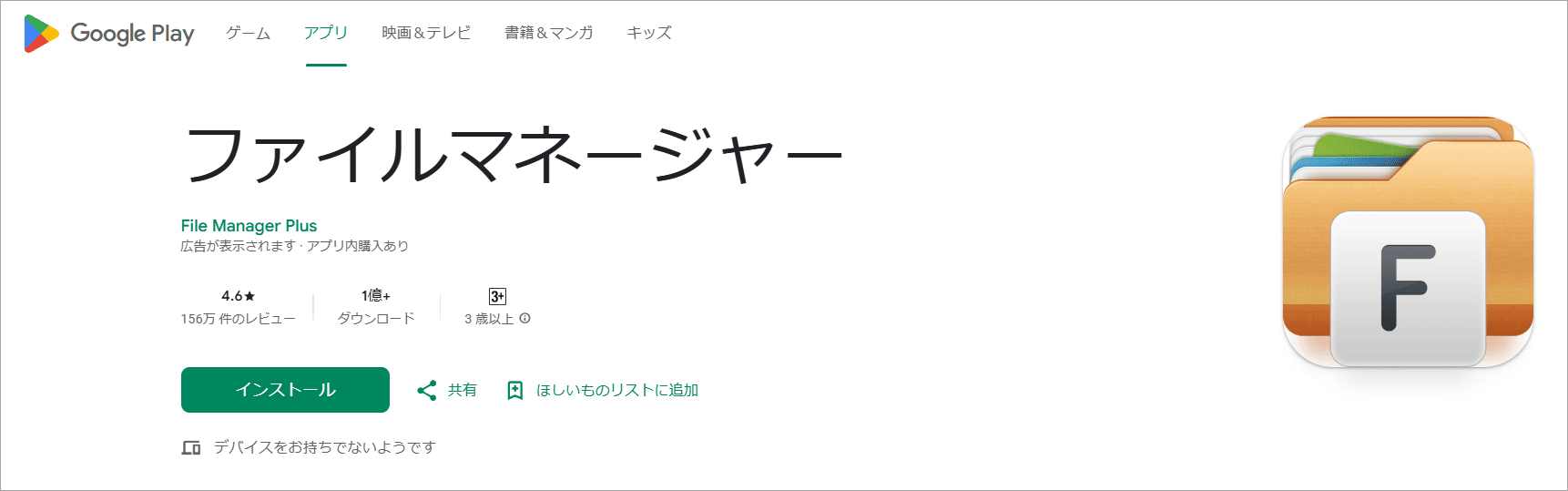
ファイル マネージャーは包括的なファイル管理機能を提供し、デバイス上のすべてのファイルを簡単に管理できます。コピー、切り取り、貼り付け、削除、名前の変更などの基本的な操作だけでなく、圧縮、解凍、転送、ダウンロード、ブックマークなどの高度な機能も備えています。ファイル マネージャーを開くと、デバイス上のファイルとアプリケーションの数が明確に表示され、ストレージ容量の使用状況をすぐに把握できます。
さらに、画像、動画、音声、ドキュメント、インストール パッケージ (.apk) などのファイルの種類と機能に応じてファイルとフォルダーを自動的に分類し、目的のファイルをすばやく見つけることができます。それに、ローカルファイルの管理だけでなく、FTPサーバー、SMB(Windows共有)、各クラウド ストレージ サービスなど、ネットワーク上のファイルへのアクセスもサポートし、クロスプラットフォームのファイル管理を実現します。
ダウンロードしたYouTube動画や曲を簡単に管理および整理したい場合は、ファイル マネージャーをお勧めします。ダウンロードしたYouTube動画や曲を指定されたフォルダーに分類できるので、簡単に見つけたり管理したりできます。また、アプリの組み込みプレーヤーを使用して、動画や音楽ファイルを直接再生することもできます。
では、YouTube動画をファイル マネージャーにダウンロードするにはどうすればよいでしょうか?ここでは、3つの効果的な方法をご紹介します。
YouTube動画をファイル マネージャーに無料でダウンロードする方法
YouTube動画をファイルマネージャーに保存するのは、実はとても簡単です!重要なのは、動画をダウンロードする適切なツールを選択することです。ここでは、PC、オンライン、Androidデバイス用の3つのYouTubeダウンロード ツールを紹介し、詳しい操作手順も解説します。お気に入りの動画を簡単にダウンロードしましょう!
方法1:PCでYouTube動画をダウンロードし、ファイル マネージャーに追加する
PCでYouTube動画をダウンロードしたい場合は、MiniTool Video Converterをお勧めします。このソフトウェアは、ビデオ変換、動画ダウンロード、画面録画機能を統合し、さまざまな動画処理ニーズに対応できます。
動画ダウンロードに関しては、MiniTool Video ConverterはYouTubeから長編動画、音楽、プレイリスト、ショット動画、ライブ放送など、あらゆる動画コンテンツのダウンロードをサポートし、最大4Kの超高画質で動画ファイルを保存できます。また、ダウンロードプロセスを簡素化し、操作時間を節約するために、MiniTool Video Converterはバッチダウンロード機能もサポートしており、最大10本の動画を同時にダウンロードできます。ダウンロード可能なオーディオとビデオの形式には、MP3、WAV、MP4、WebMが含まれます。
MiniTool Video Converterはビデオコンバーターとして機能する場合、WMV、MKV、WAV、M4A、OGV、MXF、ALAC、AACなどを含む1,000を超える形式の変換が可能で、さまざまな変換ニーズを満たすことができます。同時に、5つのファイルを同時に変換できるため、変換効率が向上します。
MiniTool Video Converterは、時間制限や透かしなしでPC画面を録画し、MP4形式で保存することもできます。録画範囲を自由に設定でき、PC のシステム音やマイク音声を選択して録音することも可能です。さらに、別のファイル形式が必要な場合は、アプリ内で録画した動画を他の形式に変換できるため、編集や共有も簡単に行えます。
MiniTool Video Converter の注目機能と特徴:
- シンプルで使いやすいインターフェース
- YouTubeからあらゆるコンテンツをMP3、MP4、WAV、WebM形式でダウンロード可能
- 動画のリンクを使用するか、アプリ内のYouTubeブラウザから検索することで、ターゲット動画をダウンロード
- 一括変換とダウンロードをサポート
- 動画と音声をデバイスがサポートする形式に直接変換
- パソコンの画面を高画質のMP4ファイルに録画
次に、MiniTool Video Converterを使用し、YouTubeから動画をダウンロードしてファイル マネージャーに追加する方法を解説します。
ステップ1:YouTube動画をダウンロードします。
1. 下のボタンをクリックし、MiniTool Video ConverterをPCにダウンロードしてインストールします。
MiniTool Video Converterクリックしてダウンロード100%クリーン&セーフ
2. ソフトウェアを開き、上部のツールバーから「動画ダウンロード」をクリックします。
3. (オプション)初めて使用する場合は、ダウンロード設定を行うことができます。右上の「ハンバーガー メニュー(≡)」から「設定」を選択して、ポップアップウインドウで「ダウンロード」タブに切り替えます。次に、ダウンロードしたファイルの保存パスと最大同時ダウンロード数を設定します。
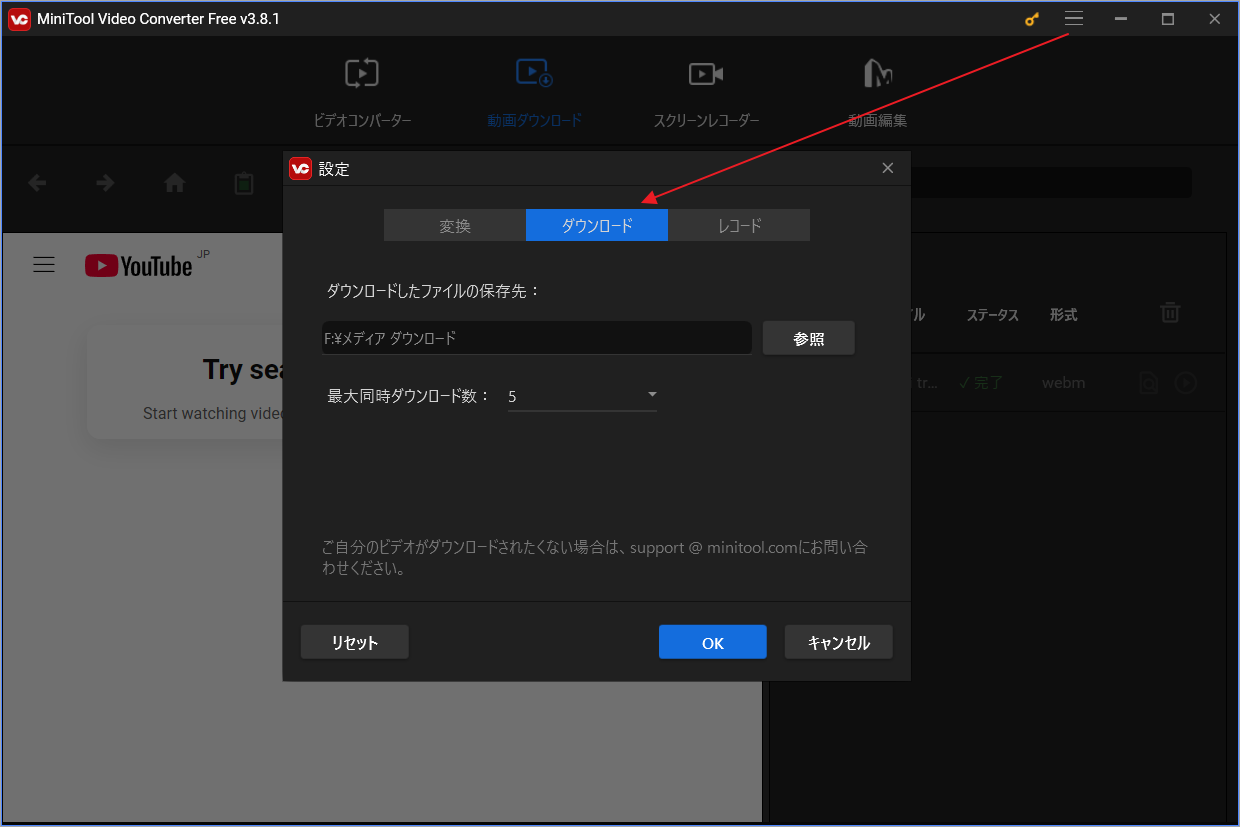
4. YouTube公式サイトからターゲット動画のURLをコピーし、MiniTool Video Converterのアドレスバーに貼り付けて、緑色の「ダウンロード」アイコンをクリックします。また、「URLを貼り付け」ボタンを押せば、コピーした動画リンクが自動入力され、解析が開始されます。
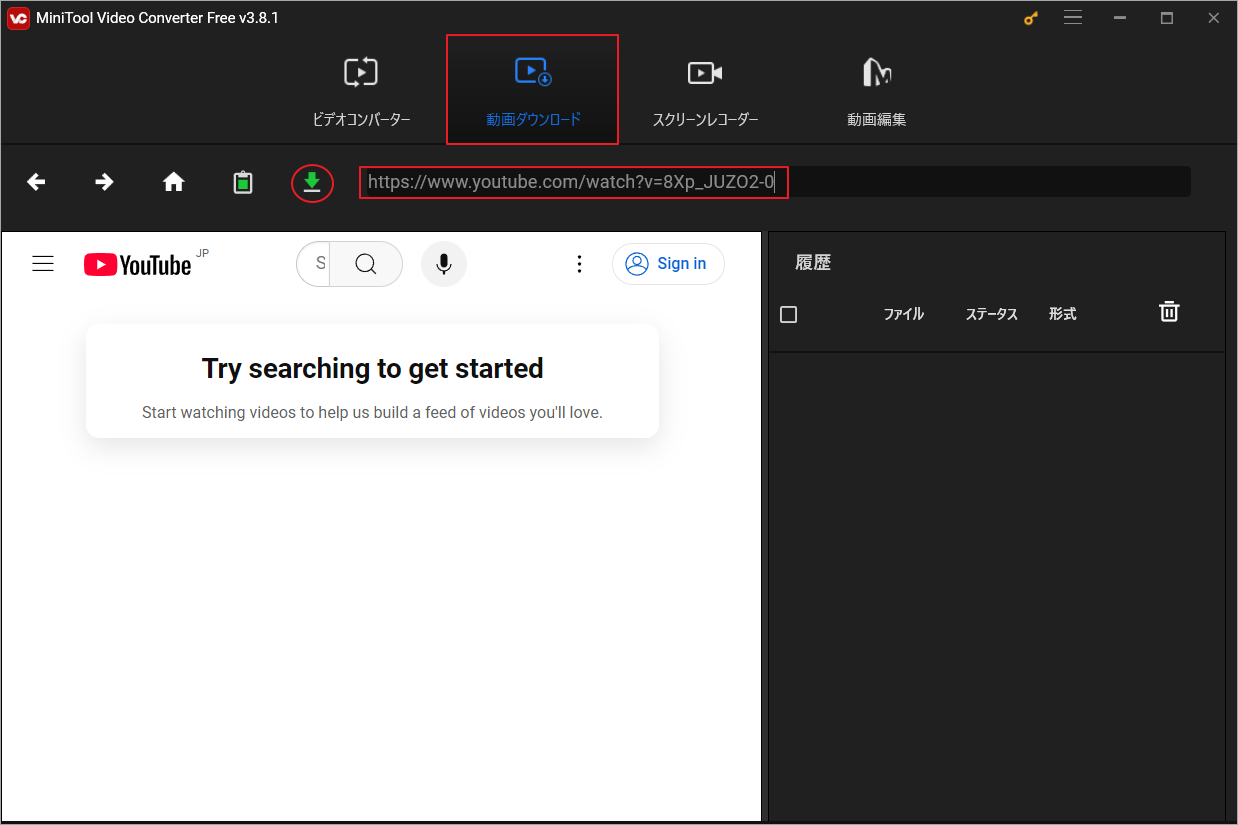
5.リンクの解析が完了したら、利用可能なダウンロードオプションがポップアップ ウィンドウで表示されます。必要に応じて適切な形式と解像度のあるオプションを選択して「ダウンロード」をクリックします。また、字幕がある場合は、ダウンロードするかどうかを選択できます。
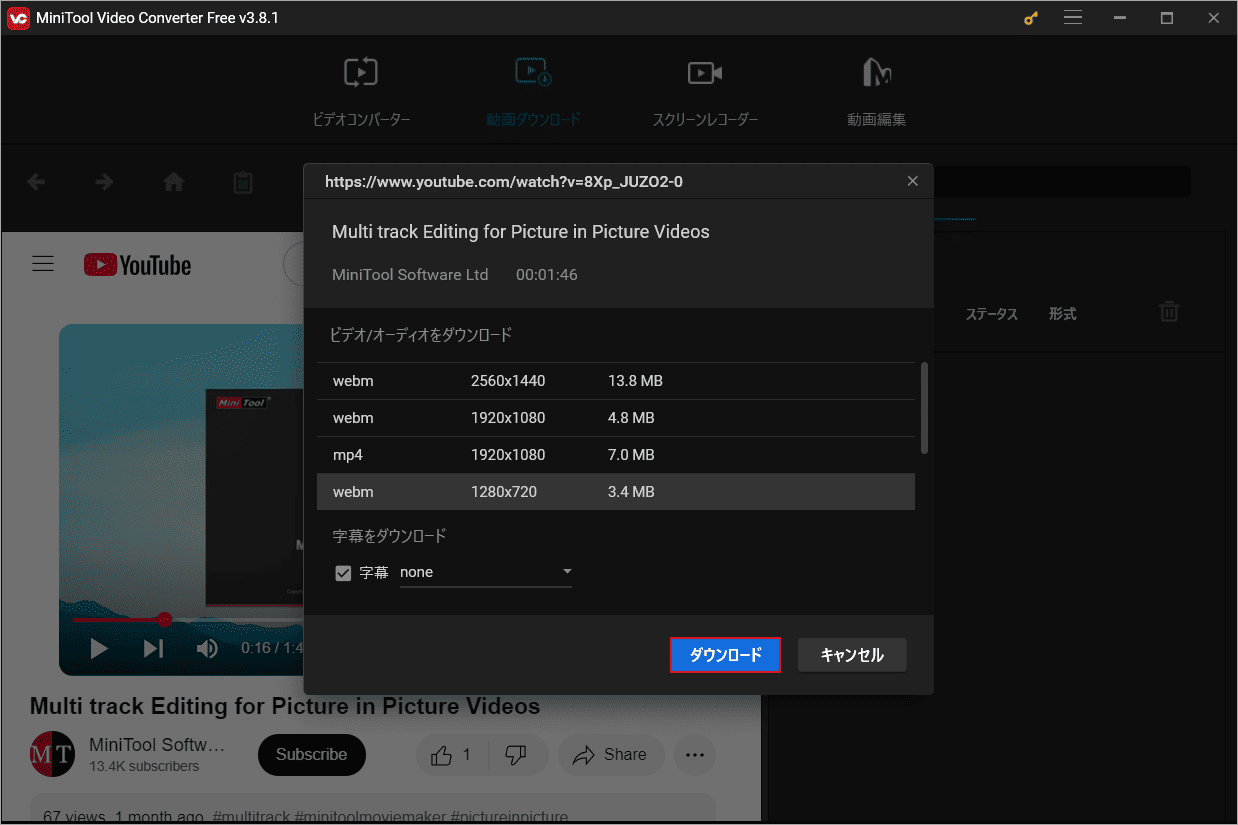
6.ダウンロードした動画は画面右側の「履歴」セクションで確認できます。「ファイルに移動する」ボタンをクリックすると、動画の保存場所に移動できます。また、「再生」ボタンを押せば、指定したプレーヤーで動画を再生できます。
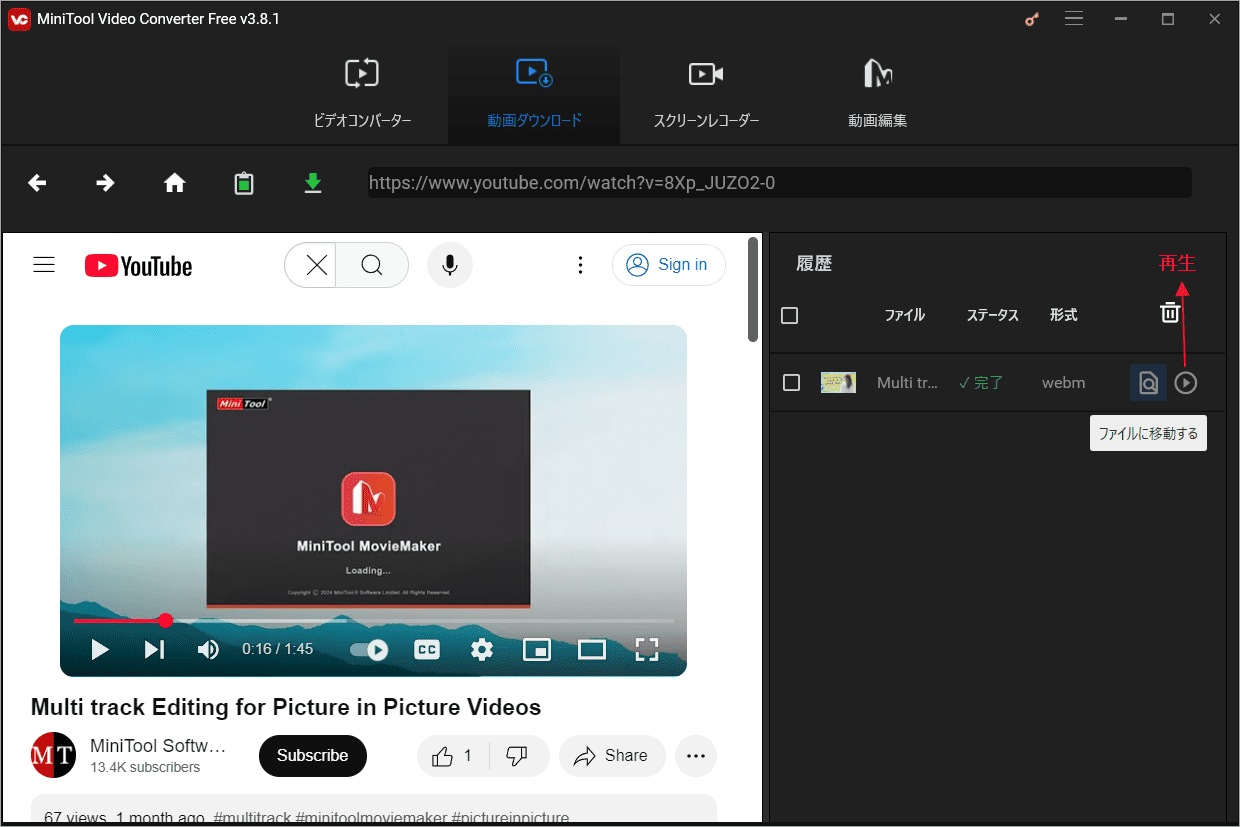
ステップ2:ダウンロードしたYouTube動画をAndroidのファイルマネージャーに追加する
必要なYouTube動画をすべてダウンロードしたら、Androidデバイスのファイル マネージャーに転送できます。Androidデバイスにファイル マネージャーをインストールしてから、以下の手順に従ってファイルの転送を始めましょう。
1. USB ケーブルを使用してお使いのAndroidデバイスをパソコンに接続します。
2. Androidデバイスで「このデバイスをUSBで充電中」などの通知をタップします。
3. 「USBの使用」で「ファイル転送」を選択します。
4. ファイル転送ウィンドウがポップアップ表示されます。次に、ダウンロードしたYouTube動画をAndroidデバイスにドラッグできます。
5. Androidデバイスで動画を見つけて、「共有」をタップし、「ファイル マネージャーに保存」を選択します。
方法2:YouTube動画をオンラインでダウンロードし、ファイルマネージャーに追加する
デスクトップ ソフトウェアをダウンロードしたくない場合は、オンライン動画ダウンロードツールを使用することもできます。強力で使いやすい無料のオンライン動画ダウンロード ツールであるOnline Video Downloader (viddown.net) を強くお勧めします。
このツールは、PC、スマホ、タブレットで動作し、Chrome、Edge、Firefox、Opera、Safariなどの主要なブラウザと互換性があります。 YouTube動画を無料で制限なくダウンロードでき、ダウンロードした動画には透かしがないので、純粋な視聴体験が保証されます。
YouTubeに加えて、Online Video Downloader (viddown.net) は、Instagram、X(Twitter)、TikTok、Facebook、Vimeoなどのプラットフォームもサポートしており、さまざまなプラットフォームの動画ダウンロードのニーズを満たします。また、動画の整理とプレビューを容易にするために、このツールはサムネイルをダウンロードするかどうかも選択できます。
Online Video Downloader (viddown.net)の注目機能と特徴:
- インストールと登録不要
- 完全に無料で使いやすい
- ダウンロード制限なしで複数の人気プラットフォームから動画をダウンロード可能
- 数回クリックするだけで動画を簡単にダウンロード
- 動画をダウンロードするときに高品質のサムネイルをダウンロード可能
- 透かしなしで動画をダウンロード
次の手順に従って、Online Video Downloader (viddown.net)を使用してYouTubeから動画をダウンロードします。
1. YouTube公式サイトからターゲット動画のURLをコピーします。
2. Online Video Downloader (viddown.net)にアクセスし、コピーした動画リンクを画面真ん中のURL入力ボックスに貼り付けて、「ダウンロード」をクリックします。
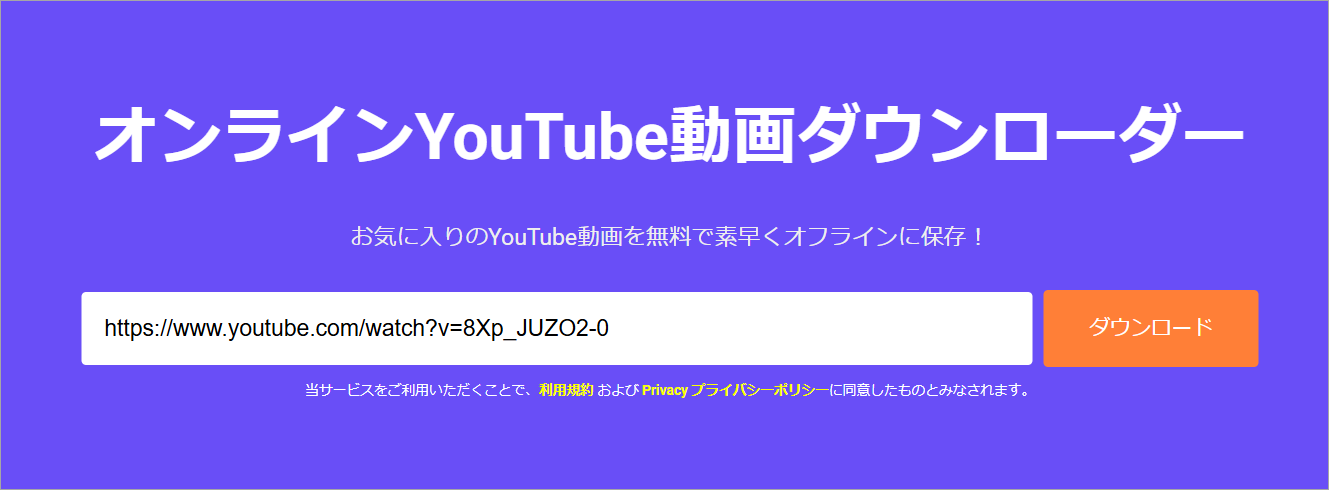
3. リンクの解析が完了したら、ボックス下に利用可能なダウンロードオプションが表示されます。「Show more」ボタンをクリックして、全てのダウンロードオプションを表示できます。必要に応じて適切なオプションを選んで「Download」をクリックします。
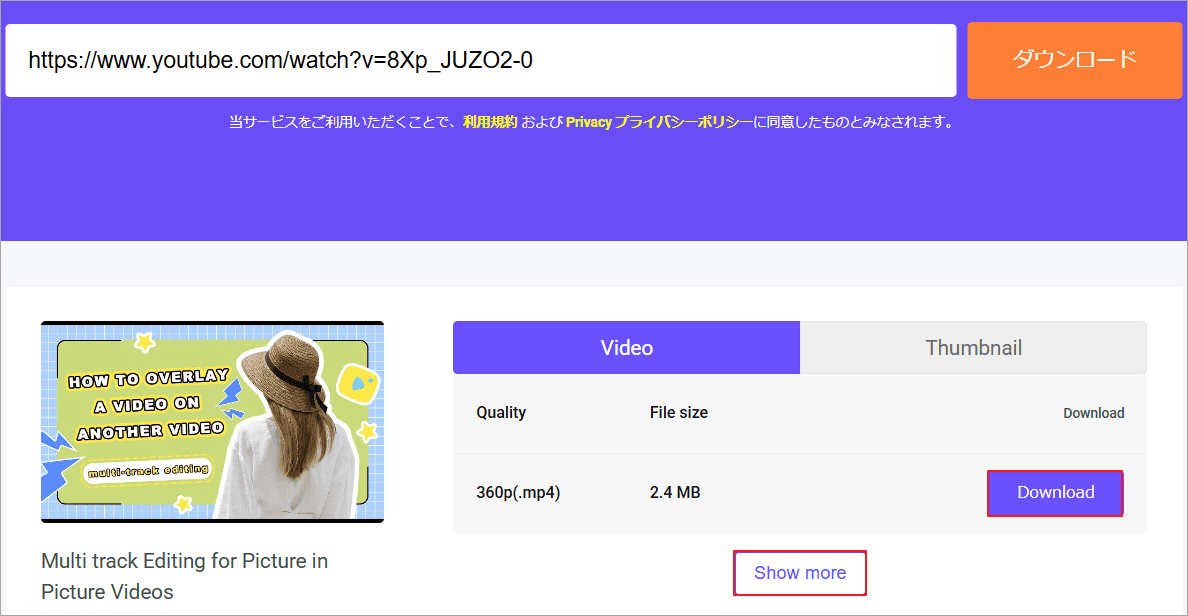
4. ダウンロードがすぐに開始されず、新しいタブで動画が再生される場合は、プレーヤーの右下隅にある3つのドットのアイコンをクリックし、「ダウンロード」を選択してください。ダウンロードした動画は、ブラウザのダウンロードツールで確認できます
このツールは動画のサムネイルをダウンロードできます。ダウンロードオプションの一覧画面で「Thumbnail」タブに切り替えると、ダウンロード可能なサムネイル オプションが表示されます。中から適切なオプションを選んで「Download」をクリックしてください。
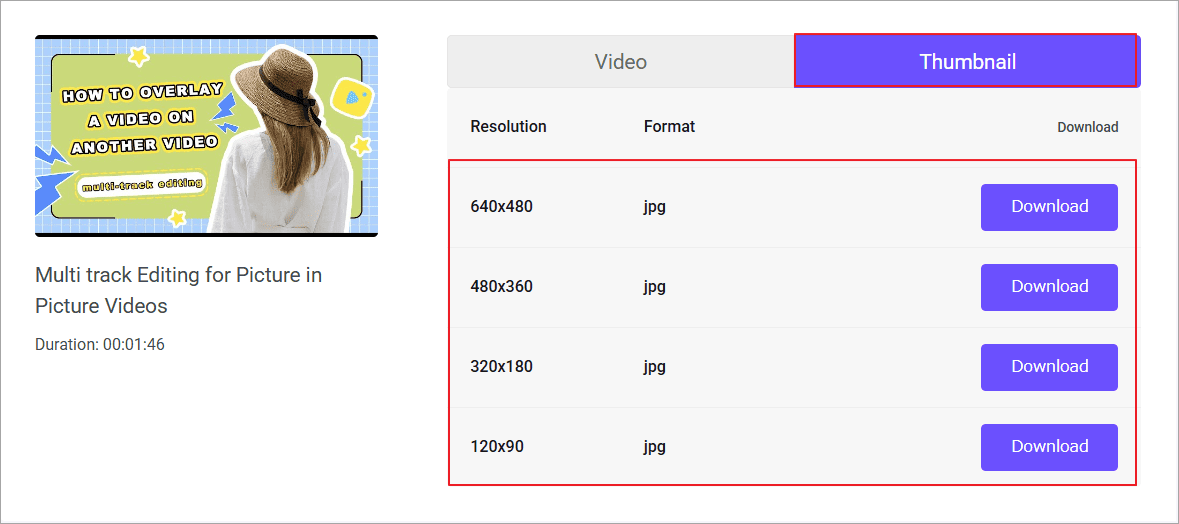
5. ダウンロードした動画の保存場所を開き、ファイル マネージャーに移動したいファイルを見つけて「共有」→「ファイル マネージャーに保存」を選択します。
方法3:AndroidでYouTube動画をダウンロードしてファイルマネージャーに保存する
YouTube動画をAndroidデバイスに直接ダウンロードし、ファイル マネージャーに転送したい場合は、4K Video Downloader for Androidが最適です。この広く知られているソフトウェアは、その名前が示すように、4K Video DownloaderのAndroidバージョンです。すっきりとしたデザインと直感的なインターフェースにより、YouTube動画、音楽、プレイリスト、映画、さらにはチャンネル全体をAndroidデバイスに簡単にダウンロードして、いつでもどこでもオフラインで視聴できます。
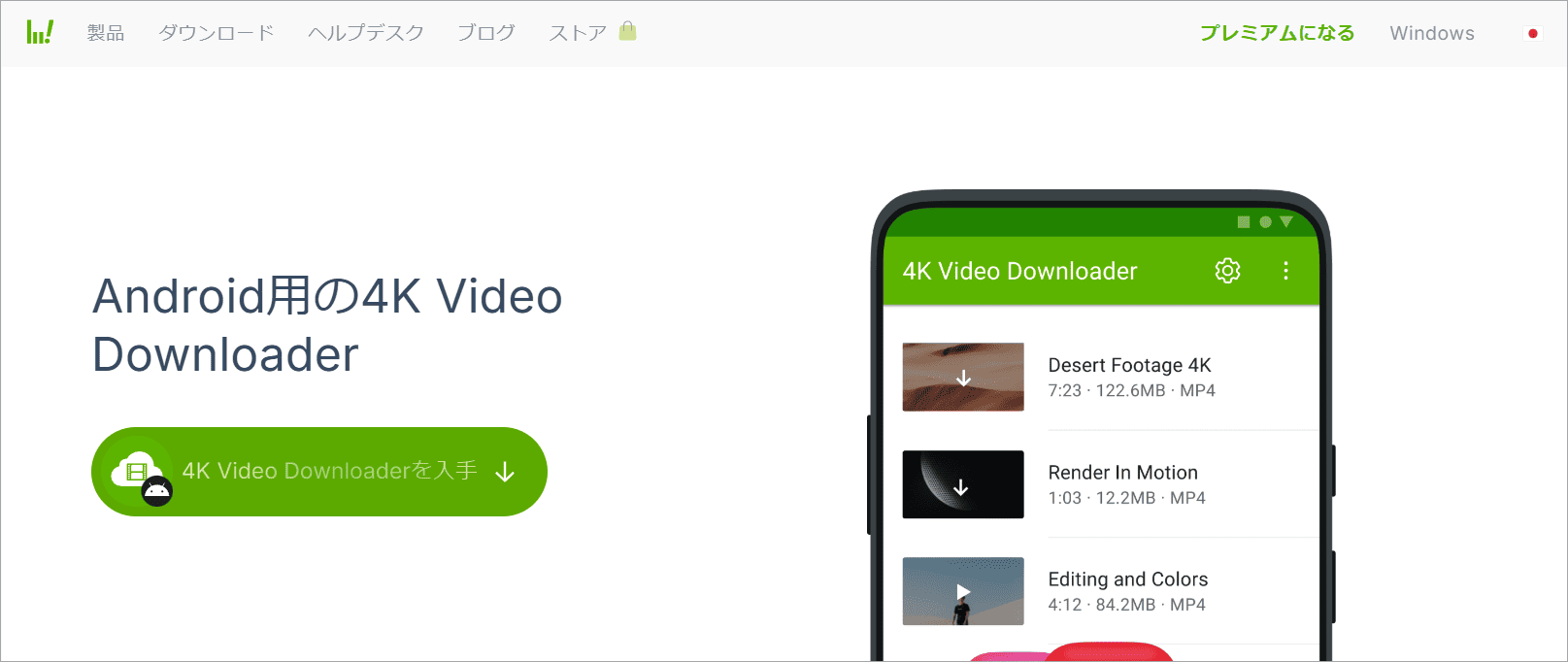
また、このプロフェッショナルなダウンロード ツールは、Instagram、Facebook、Vimeo、TikTok、Bilibili、Dailymotionなどの多くのサイトからの動画ダウンロードもサポートしています。また、動画品質をカスタマイズして、360p、480p、720p、1080p、4K ~ 8K から自由に選択し、MP4、MKV、FLV、3GP、MP3、M4A、OGGなどの複数の出力形式を提供することもできます。ただし、注意が必要なのは、このダウンローダーは毎日提供される無料ダウンロードの回数に制限があることです。
4K Video Downloader for Androidの注目機能と特徴:
- すっきりとしたデザイン、シンプルなインターフェース、高速ダウンロード
- 人気のサイトから動画をダウンロード
- ダウンロードの一時停止および再開を制御
- YouTube動画と音声を品質を損なうことなくMP4、MKV、FLV、3GP、MP3、M4A、OGGに変換
- Twitchから録画されたストリームをダウンロードし、プラットフォームから削除された後でも永久に視聴可能
1. Android用4K Video Downloaderをダウンロード、インストール、起動します。
2. ダウンロードしたいYouTube動画のリンクをコピーします。
3. アプリの「リンクを貼り付け」ボタンをタップすれば、ダウンロードが自動的に開始されます。
4. ダウンロードが完了するまで待ちます。完了したら、動画の場所を開き、Androidにダウンロードした動画を見つけます。「共有」をタップし、「ファイル マネージャーに保存」を選択します。
3つのYouTubeダウンロードツールの比較
| MiniTool Video Converter | 4K Video Downloader for Android | Online Video Downloader (viddown.net) | |
| 対応プラットフォーム | Windows | Android | オンライン |
| 機能 | YouTubeから動画、プレイリスト、ストリーム、ポッドキャストなどあらゆるコンテンツを複数の形式でダウンロードできます。また、動画や音声ファイルを1,000以上の形式に変換可能です。透かしや時間制限なしでPCの画面を録画することもできます。 | YouTube、Instagram、Facebook、Vimeo、TikTokなどから動画を複数の形式でダウンロードできます。 | YouTube、Facebook、TikTok、Vimeo、Instagram、Twitterから動画をダウンロードでき、複数の品質で動画のサムネイルをダウンロードすることも可能です。 |
| ダウンロード制限 | 無制限 | 1日5回無料 | 無料で無制限 |
結語
ファイル マネージャーは、Androidデバイス上のさまざまなファイルを簡単に管理できる、人気のファイル管理アプリです。ダウンロードしたYouTube動画をファイルマネージャーで保存・管理したい場合は、この記事で紹介する3つの効果的な方法を参考にしてください。ここでは、YouTube動画をダウンロードするために MiniTool Video Converterを使用することを強くお勧めします。
MiniTool Video Converterの使用中に何かご不明な点やご意見がございましたら、お気軽に[email protected]までご連絡ください。